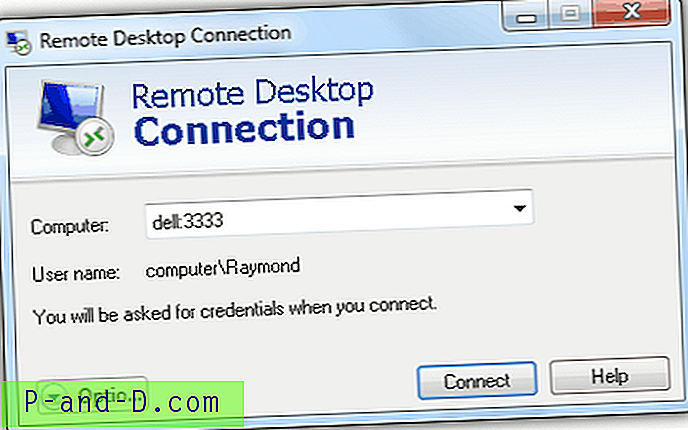Det er mange programvare i dag som VNC, TeamViewer, CrossLoop og etc som gjør at en datamaskin kan kontrolleres eksternt via LAN eller Internett uten mye bry. Selv om noen av tredjepartsprogramvarene for fjernkontroll er veldig kraftige, er en av de mest brukte programvarene fremdeles den gratis eksterne stasjonære tilkoblingen som er innebygd i Windows siden XP. Alt du trenger å gjøre er å velge et alternativ i kategorien Fjern på Systemegenskaper, og enhver Windows-datamaskin med en ekstern skrivebordsklient kan koble seg til den, forutsatt at de kjenner brukernavnet og passordet til brukerkontoen. Imidlertid er det bare Windows 7 Professional, Ultimate og Enterprise som kan godta tilkoblinger fra Remote Desktop mens resten er begrenset, selv om det er et RDP Patcher-verktøy som kan omgå denne begrensningen.
For å aktivere Windows innebygd eksternt skrivebord i Windows 7, høyreklikk på Min datamaskin, velg Egenskaper og klikk på Fjerninnstillinger. Velg alternativet "Tillat tilkoblinger", og datamaskinen din vil begynne å lytte etter eksterne tilkoblinger på standardporten 3389.

Det er mulig å endre standardport 3333 for eksternt skrivebord til annet portnummer. Dette er et bedre sikkerhetstiltak fordi det vil stoppe alle fra det lokale nettverket eller internett som prøver å koble seg til deg ved hjelp av eksternt skrivebord, selv om en port-skanner fremdeles vil finne en lytteserver. Tilkobling til eksternt skrivebord kobler også som standard til Windows ved hjelp av port 3389, og det er ingen alternativer der du kan oppgi hvilken port du vil bruke.
Slik kan du endre lytteporten på det eksterne skrivebordet, og også hvordan du kan koble deg til et eksternt skrivebord som er i en annen port ved å bruke Remote Desktop Connection. Selv om det ikke er noe alternativ å endre porten, kan det enkelt gjøres ved å endre en verdi i Windows-registeret. Den enkleste måten å gjøre dette på er å bruke et gratis og bærbart verktøy kalt Remote Desktop Port Change opprettet av IntelliAdmin. Bare kjør programmet som administrator, skriv inn det foretrukne portnummeret du vil bruke og klikk på Send-knappen. En omstart er nødvendig for at endring skal tre i kraft.
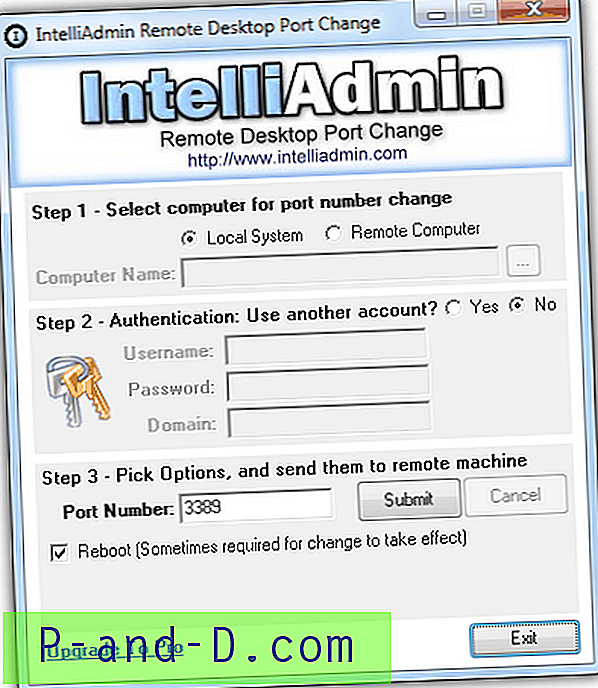
Vær oppmerksom på at dette programmet ikke leser gjeldende portnummerinnstillinger fra registeret, og at det alltid viser 3389 i Port Number-boksen.
Last ned Port Desktop Change
Hvis du ønsker å endre det manuelt fra registeret uten å bruke noe tredjepartsverktøy, er her instruksjonene.
1. Klikk på Start-knappen, og skriv inn regedit i søkeprogrammene og filfeltet, og trykk deretter på Enter.
2. Klikk Ja i vinduet Brukerkontokontroll.
3. Naviger til følgende registersti:
HKEY_LOCAL_MACHINE \ System \ CurrentControlSet \ Control \ Terminal Server \ WinStations \ RDP-Tcp \
4. Dobbeltklikk på PortNumber til høyre og velg alternativet Desimal fra basen.
5. Angi det nye portnummeret du vil bruke, og klikk deretter på OK-knappen.
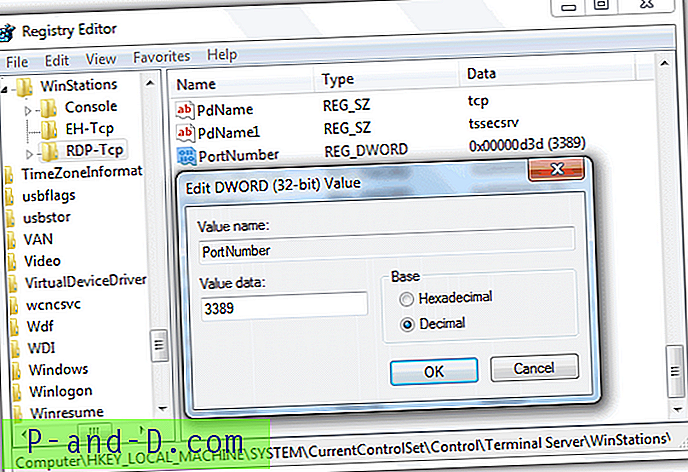
6. Lukk Registerredigering og start datamaskinen på nytt.
Nå som du har endret lytteporten på Remote Desktop-serveren, må du også opprette Remote Desktop Connection for å koble til en annen port, siden den som standard kobles til 3389. Kjør verktøyet Remote Desktop Connection fra Start -> Alle Programmer -> Tilbehør -> Tilkobling til eksternt skrivebord. Angi datamaskinnavnet hvis serveren er på LAN eller IP-adresse hvis den er på Internett. For å koble til en annen port, angir du et kolon og portnummer etter datamaskinnavnet eller IP-adressen, eksempel "dell: 3333" Bildet nedenfor kobler til et datamaskinnavn "dell" på port 3333.